在Word和Excel等办公软件中,输入特殊符号如六角括号是日常工作和学习中常遇到的需求。这些符号虽然不常见,但在某些专业领域如文献标注、合同拟定等方面却非常重要。本文将详细介绍在Word和Excel中如何输入六角括号,以满足用户的实际需求。
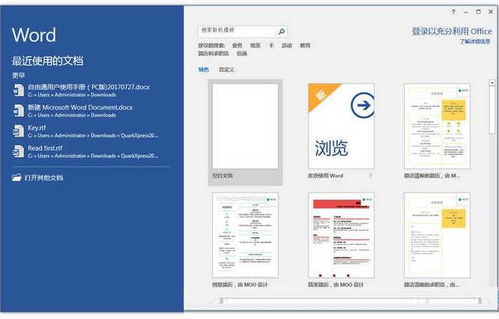
六角括号,又称方头括号或龟背括号,是一种较少见的标点符号,常用于标注书籍版本、标示注释内容或区分正文与注释等。由于其形状独特,直接在键盘上无法输入,因此需要借助一些特殊方法来实现。

1. 打开Word文档:启动Word软件,新建一个空白文档或打开一个已有文档。
2. 定位插入点:将光标移动到你希望插入六角括号的位置。
3. 插入符号:点击菜单栏中的“插入”选项卡,然后在下拉菜单中选择“符号”按钮。此时会弹出一个符号对话框。
4. 选择六角括号:在符号对话框中,你可以选择“特殊字符”选项卡或“符号”选项卡(具体取决于你的Word版本)。在符号列表中,寻找并选中六角括号(通常显示为“〔〕”)。选中后点击“插入”按钮。
5. 完成插入:插入完成后,点击“关闭”按钮退出符号对话框。此时,六角括号已经成功插入到你的文档中。
某些输入法(如搜狗输入法、QQ输入法等)提供了快捷键输入特殊符号的功能。你可以尝试以下方法:
1. 切换输入法:将输入法切换到支持快捷键输入的输入法。
2. 输入快捷键:在输入法状态下,输入六角括号的快捷键(通常是“v1”或“u”后加数字组合,具体快捷键因输入法而异)。
3. 选择符号:在输入法提供的符号列表中,找到并选中六角括号。
4. 完成输入:选中后,六角括号会自动插入到你的文档中。
对于熟悉Unicode编码的用户,你可以通过输入Unicode编码来插入六角括号:
1. 打开Word文档:启动Word软件,新建一个空白文档或打开一个已有文档。
2. 定位插入点:将光标移动到你希望插入六角括号的位置。
3. 输入Unicode编码:按下“Alt”键,然后依次输入六角括号的Unicode编码(左六角括号为“U+3014”,右六角括号为“U+3015”)。注意,在输入Unicode编码时,需要使用小键盘上的数字键。
4. 完成插入:编码输入完成后,松开“Alt”键,六角括号会自动插入到你的文档中。
Excel中输入六角括号的方法与Word类似,因为两者都属于Microsoft Office办公软件套件的一部分。以下是具体步骤:
1. 打开Excel工作表:启动Excel软件,新建一个工作簿或打开一个已有工作簿。
2. 定位单元格:选择你希望插入六角括号的单元格。
3. 插入符号:点击菜单栏中的“插入”选项卡,然后在下拉菜单中选择“符号”按钮。此时会弹出一个符号对话框。
4. 选择六角括号:在符号对话框中,选择包含六角括号的选项卡(通常是“特殊字符”或“符号”)。在符号列表中,找到并选中六角括号后点击“插入”按钮。
5. 完成插入:插入完成后,点击“关闭”按钮退出符号对话框。此时,六角括号已经成功插入到你的单元格中。
与Word类似,你也可以尝试使用支持快捷键输入的输入法来插入六角括号。具体步骤与Word中的方法二相同。
在Excel中,你同样可以通过输入Unicode编码来插入六角括号。具体步骤与Word中的方法三相同。但需要注意的是,由于Excel中的单元格通常用于输入数字和文本数据,因此在插入特殊符号时可能需要调整单元格的宽度和高度以适应符号的大小。
1. 调整字体:在某些情况下,插入的六角括号可能与你的文档或工作表的字体不兼容。此时,你可以尝试更改字体以查看效果。通常,使用宋体、黑体等常用字体可以更好地显示六角括号。
2. 复制粘贴:如果你已经在一个位置插入了六角括号,你可以通过复制和粘贴的方式将它们插入到其他位置。这可以节省时间和避免重复操作。
3. 自定义快捷键:对于经常需要使用六角括号的用户,你可以考虑在支持自定义快捷键的输入法中设置自定义快捷键来快速输入六角括号。
72.76M周公解梦大全2345原版
60.38M活力充电
66M哮天犬容器科技
53.83M小鸟电视
29.81M病娇模拟器旧版
54.92M万能遥控器大师极速版
9.66M病娇模拟器同人1.5.6版本
69.39M速影TV电视版
21.08M旅行翻译官
85.45M南充一卡通
本站所有软件来自互联网,版权归原著所有。如有侵权,敬请来信告知 ,我们将及时删除。 琼ICP备2024021917号-10